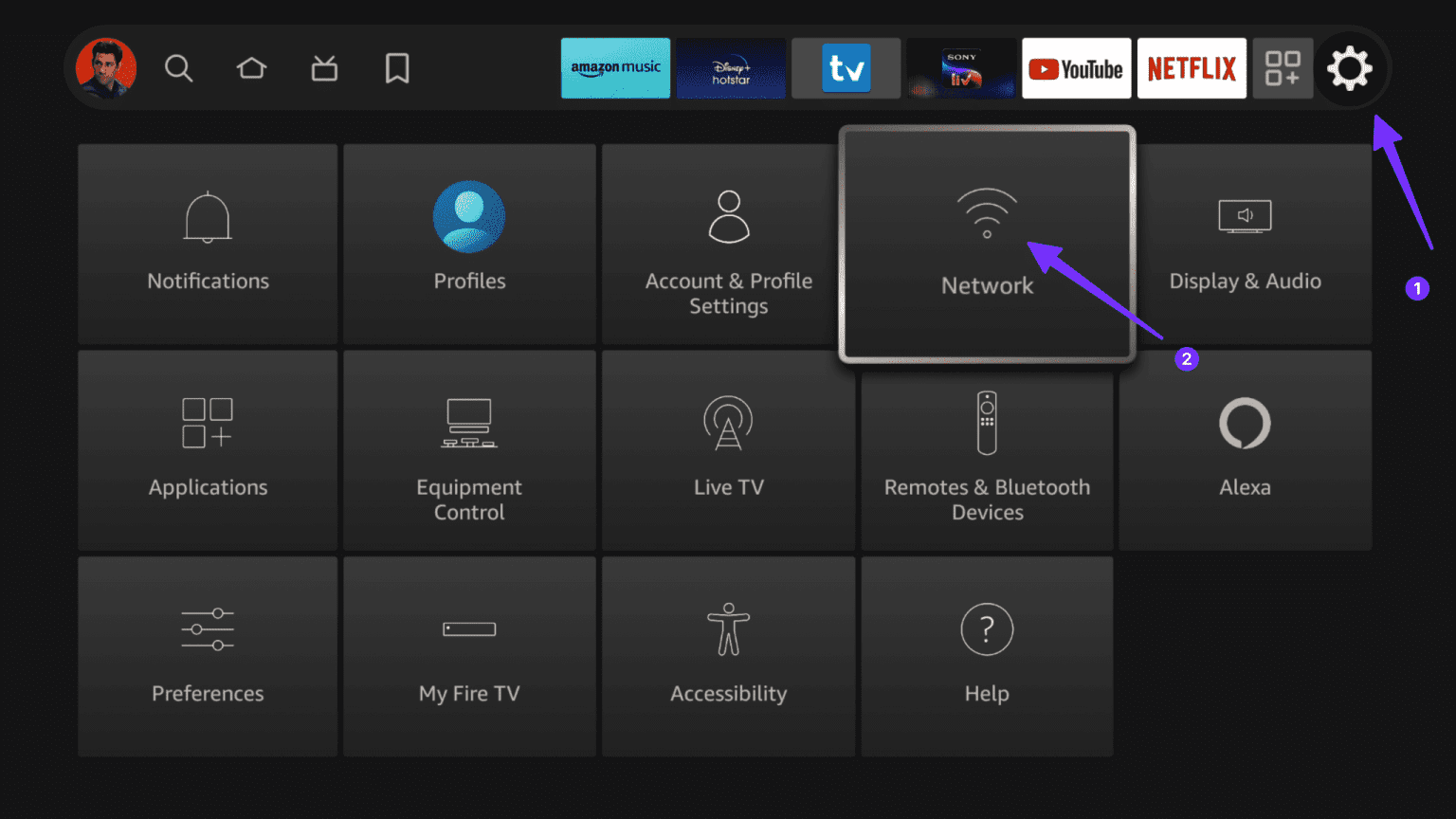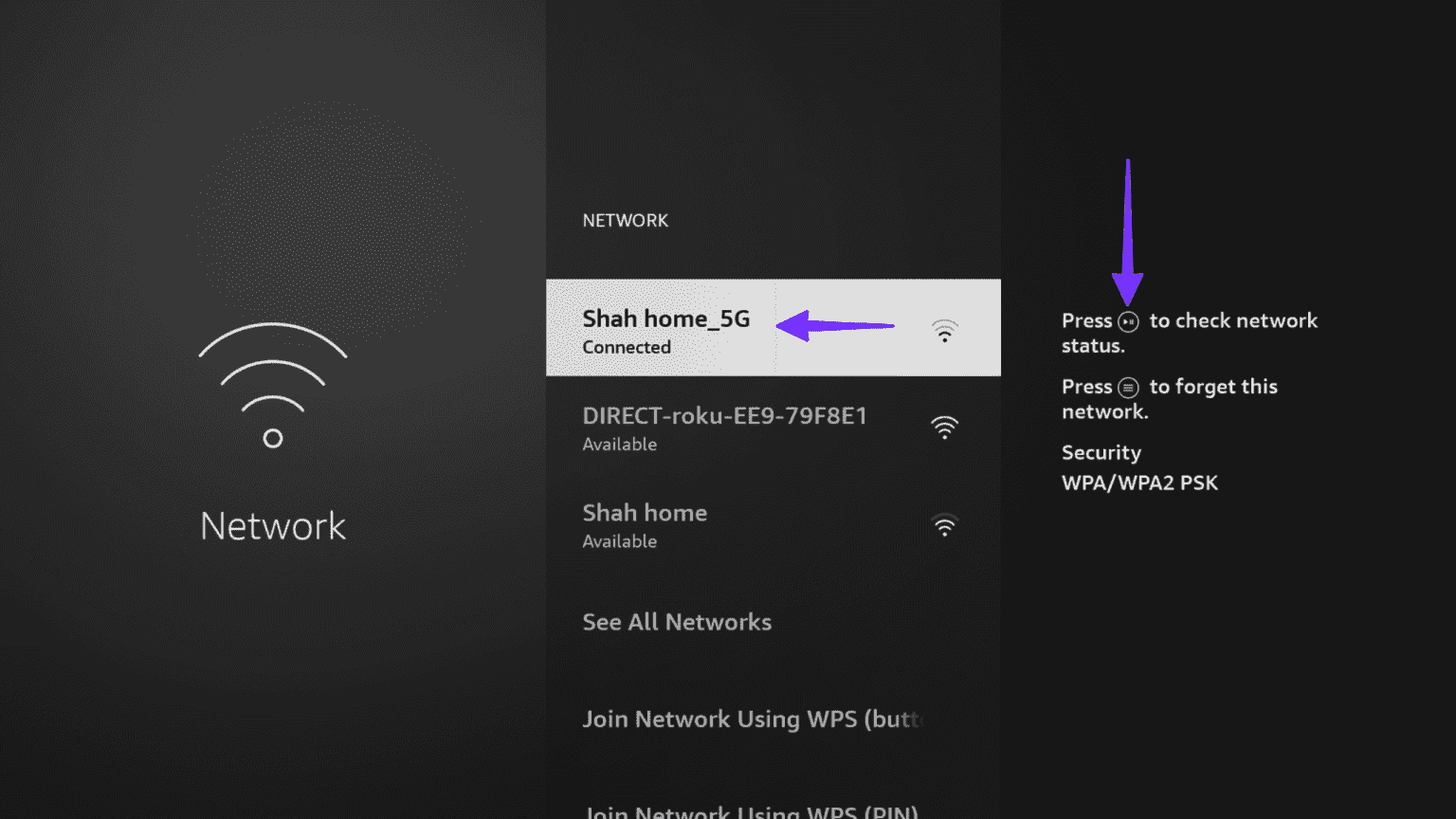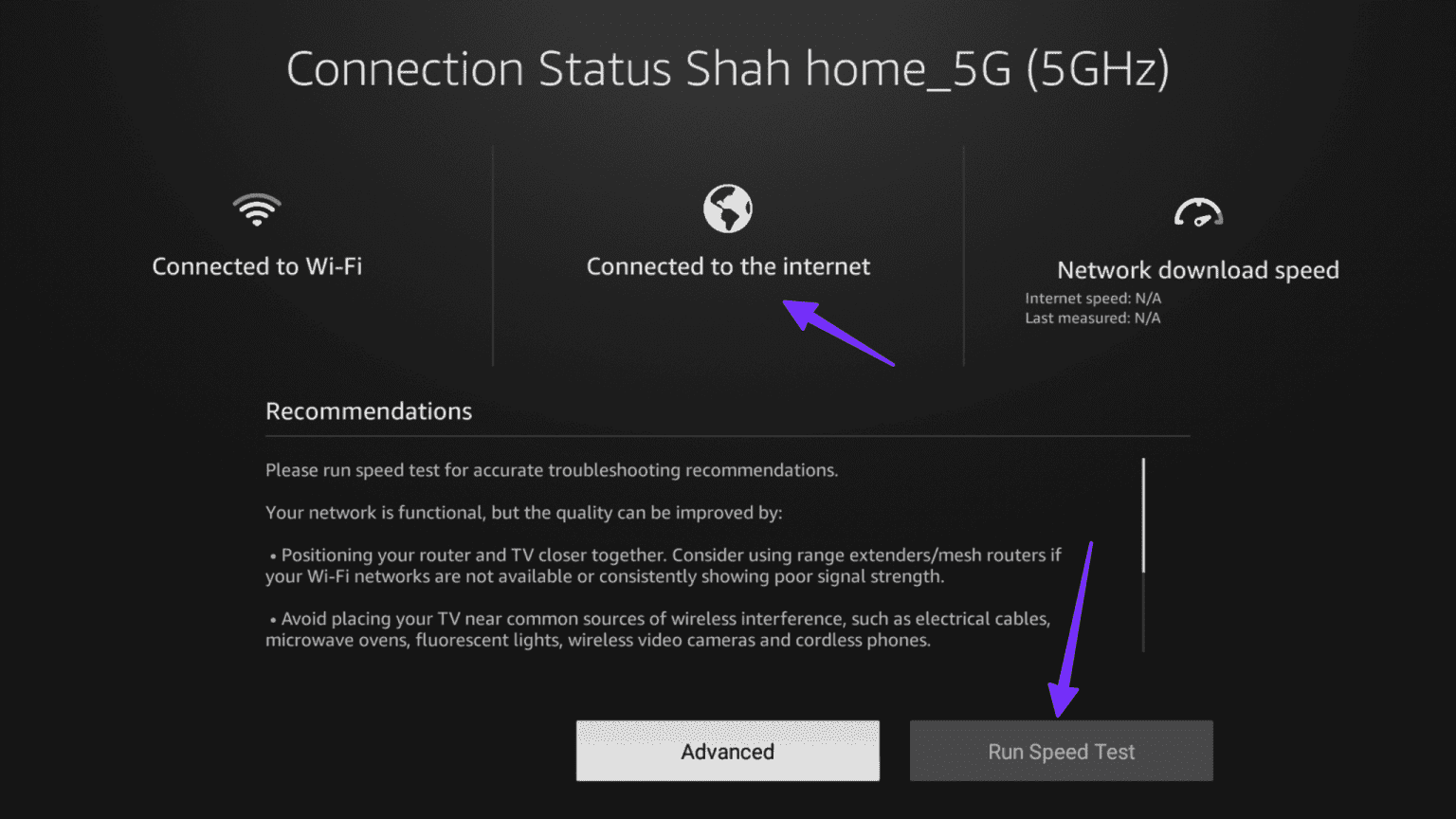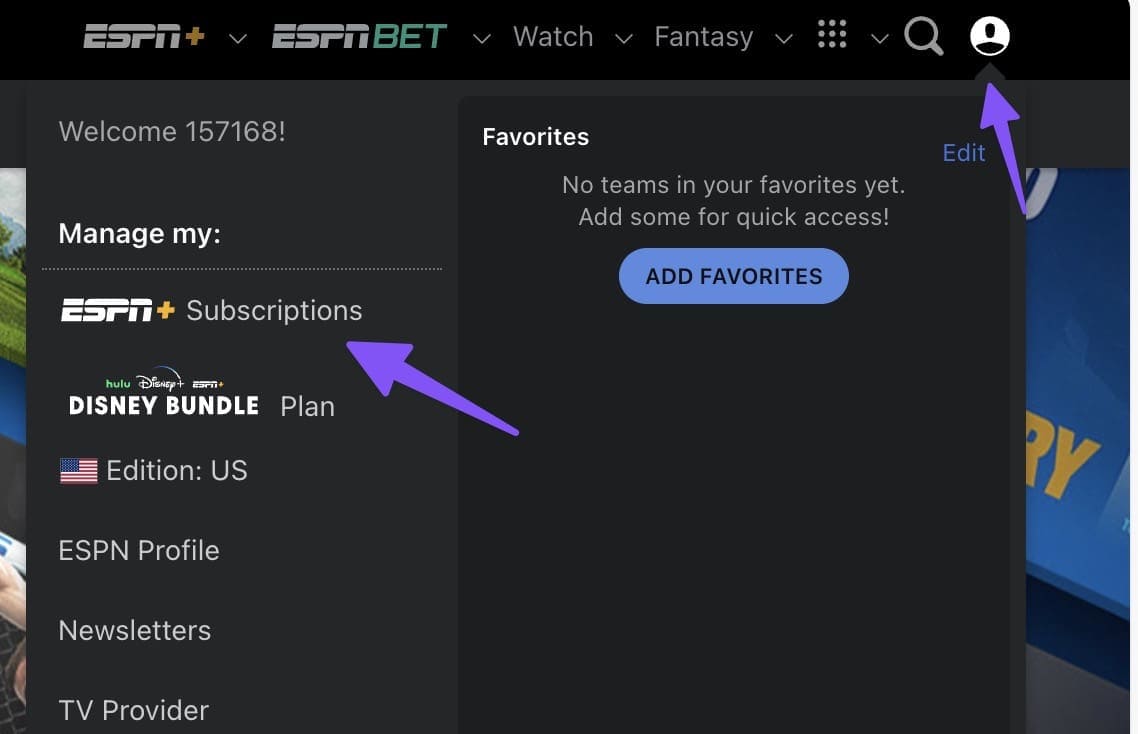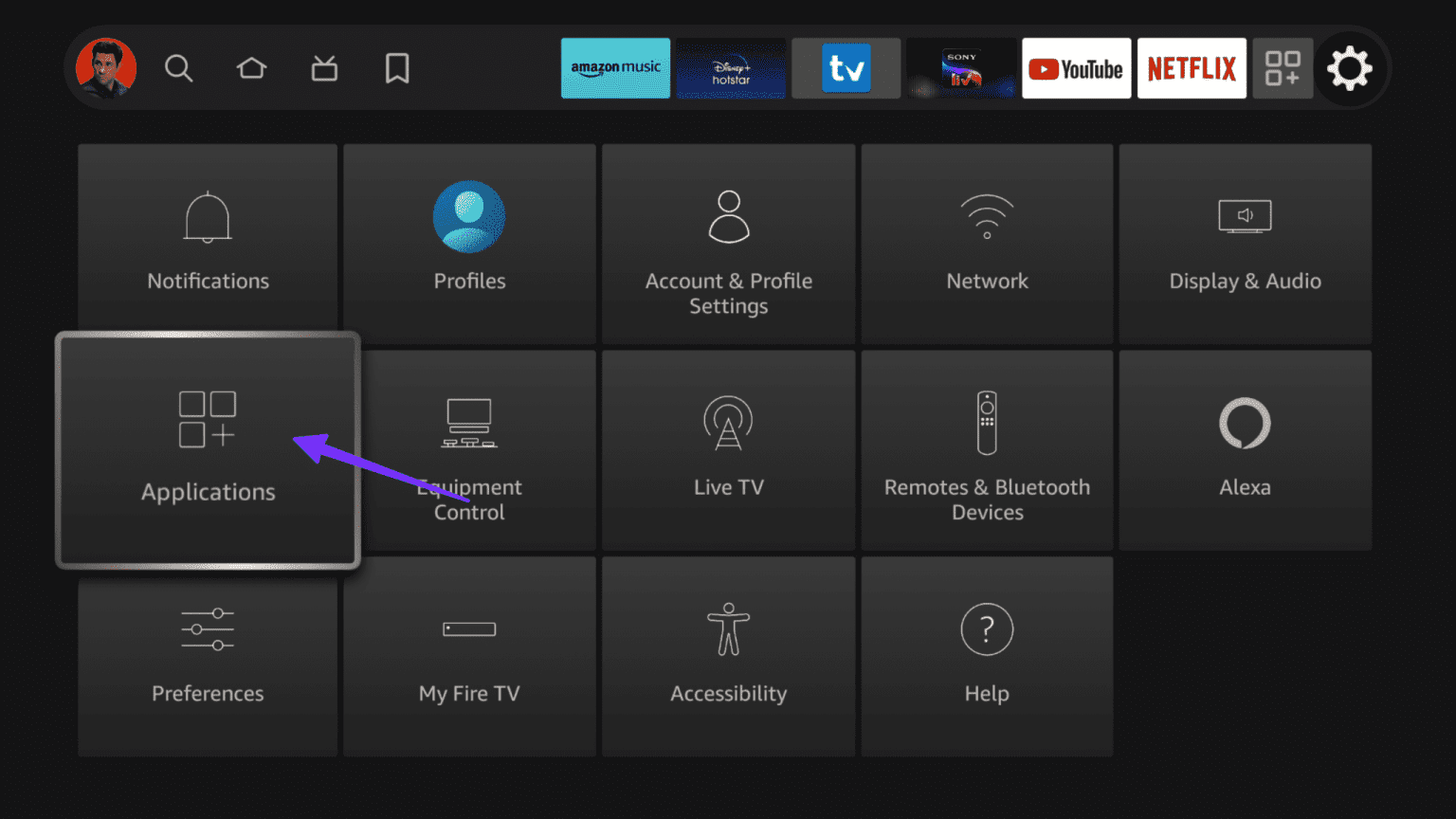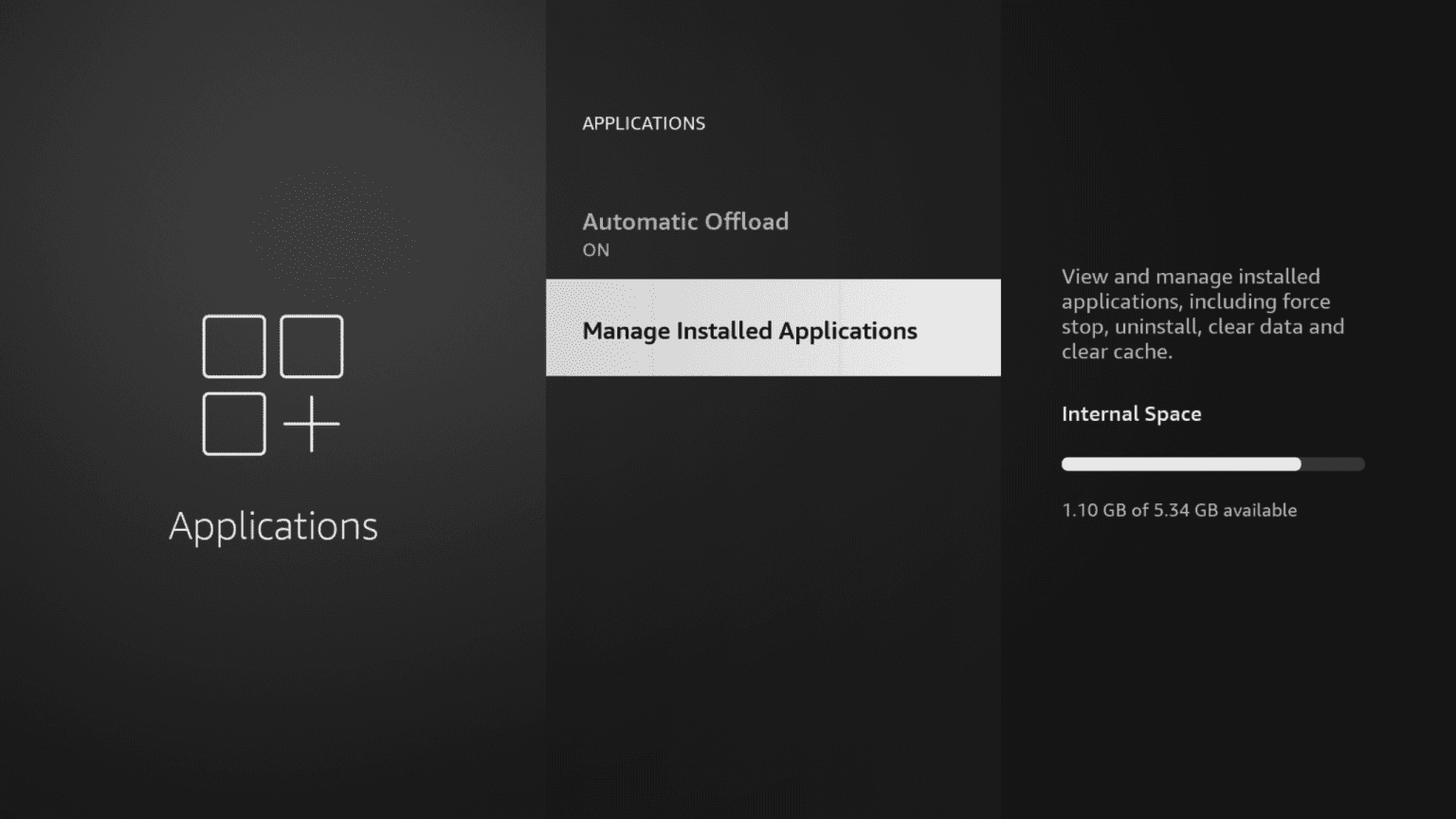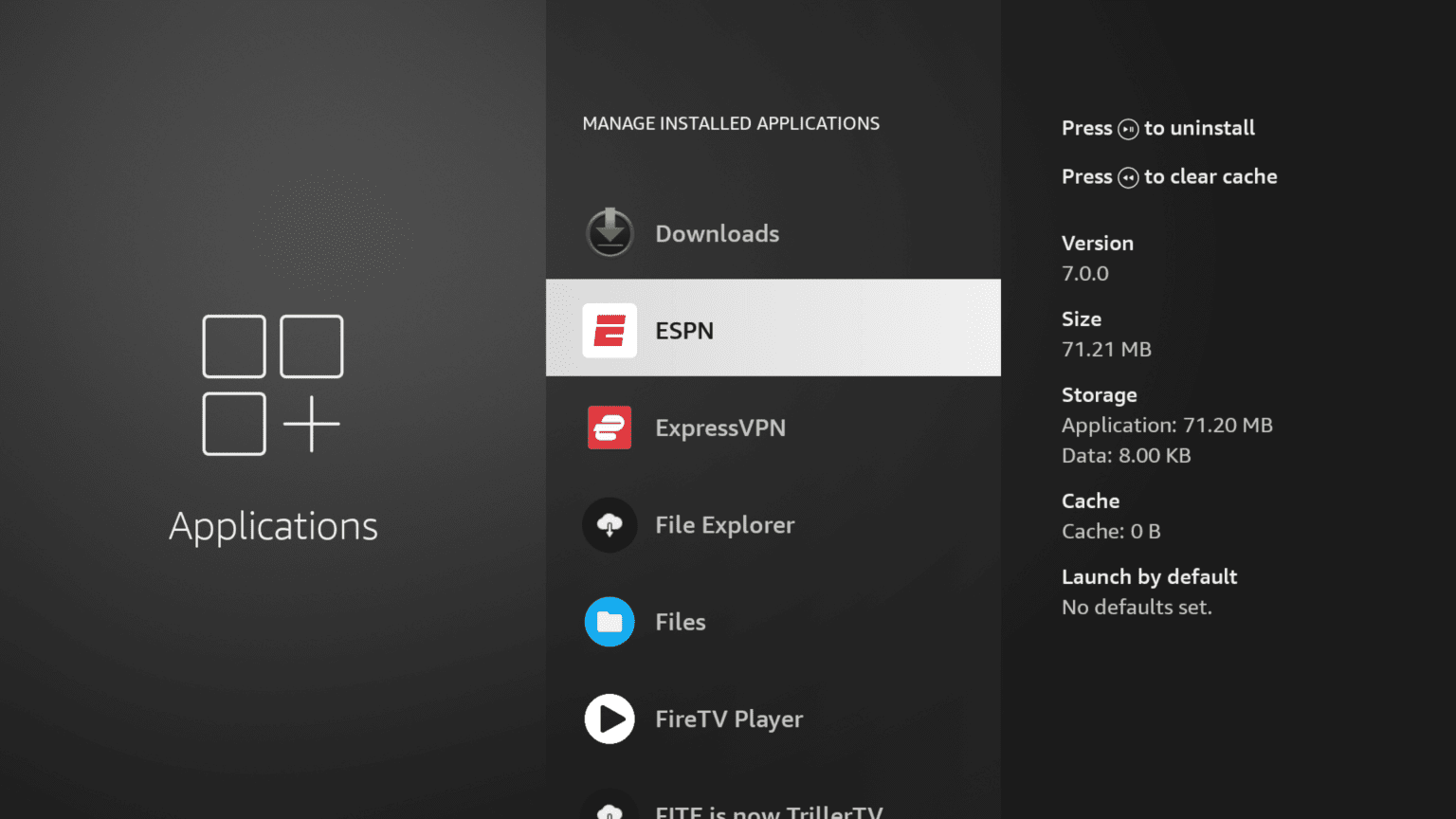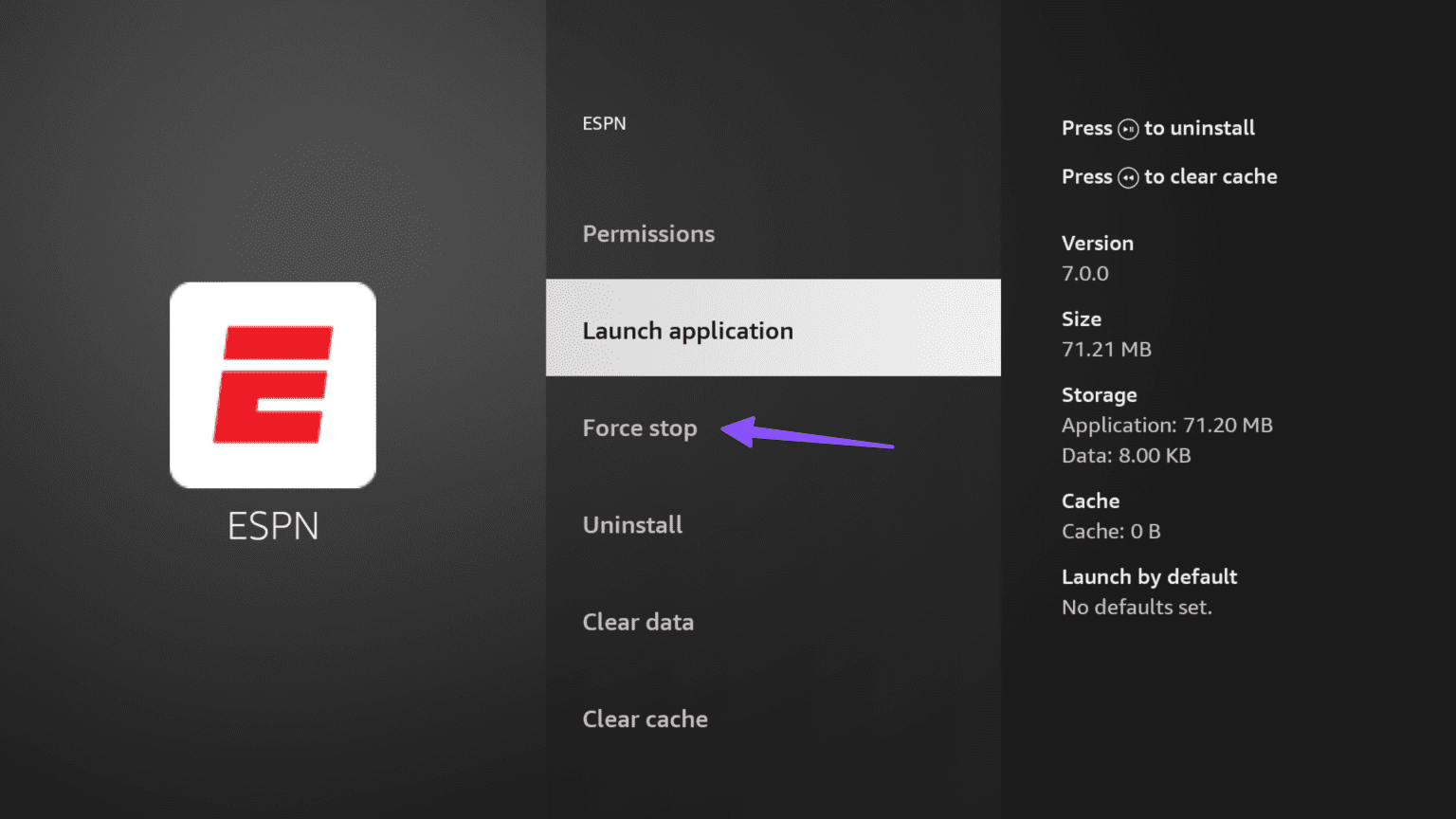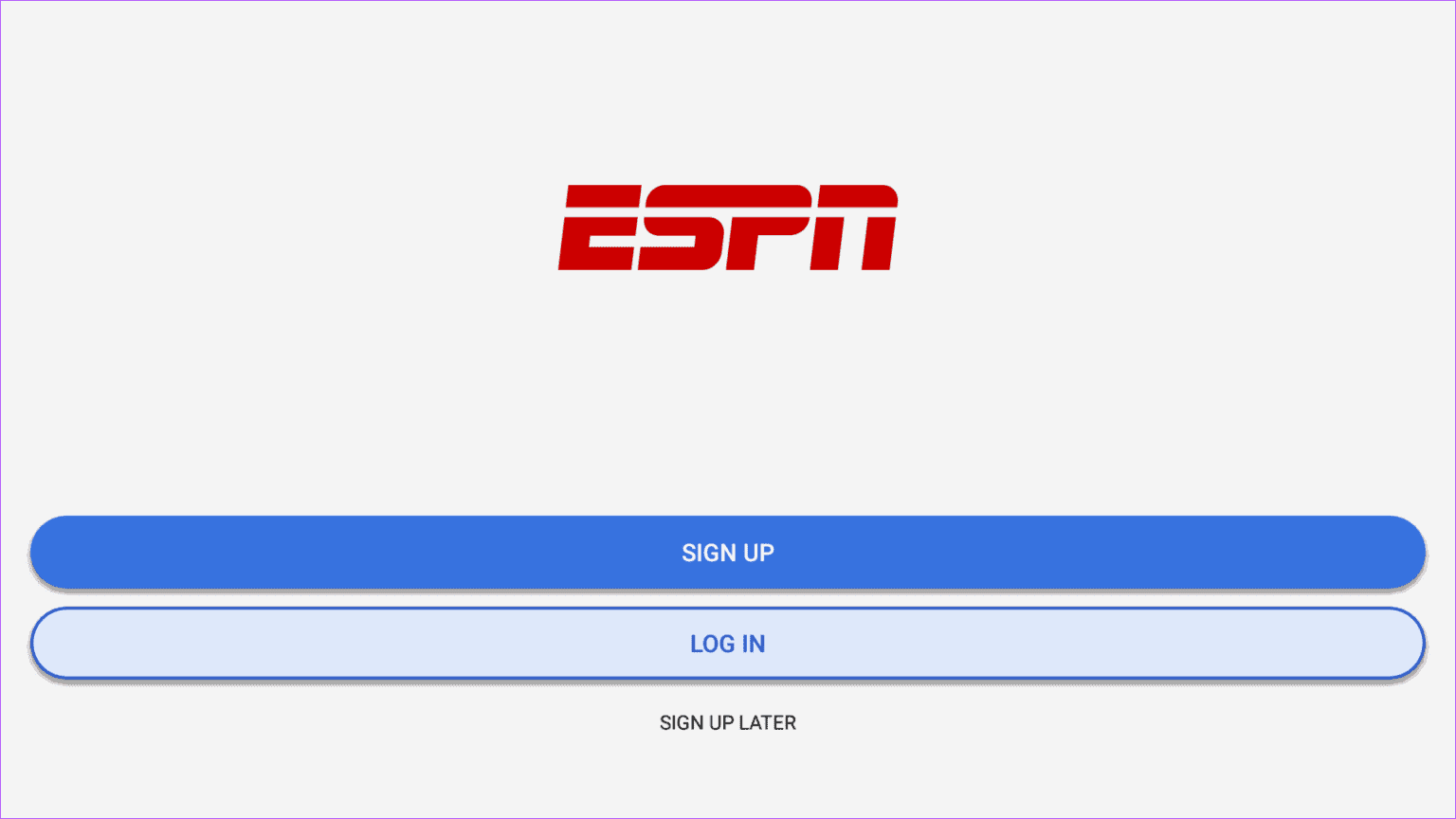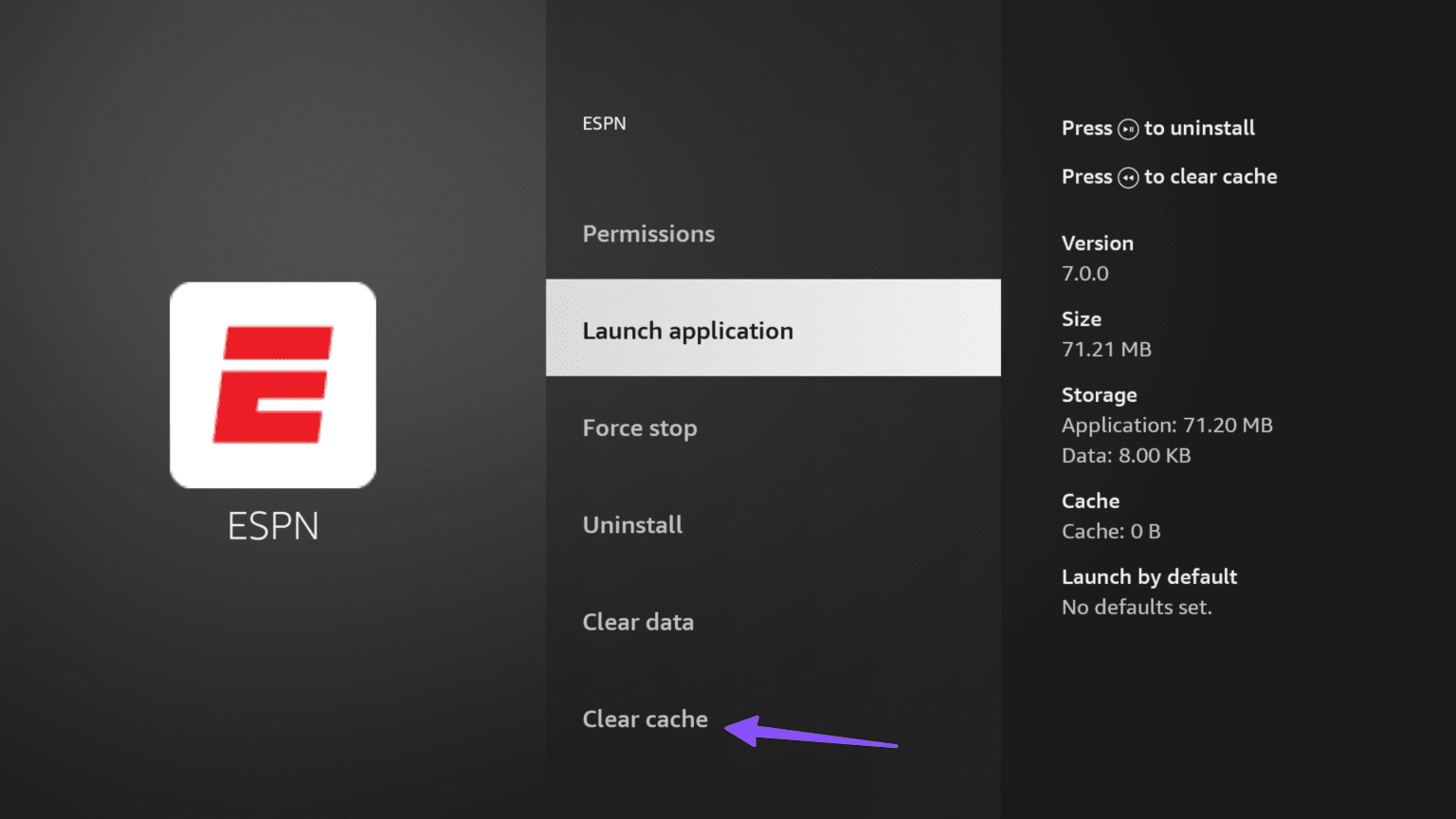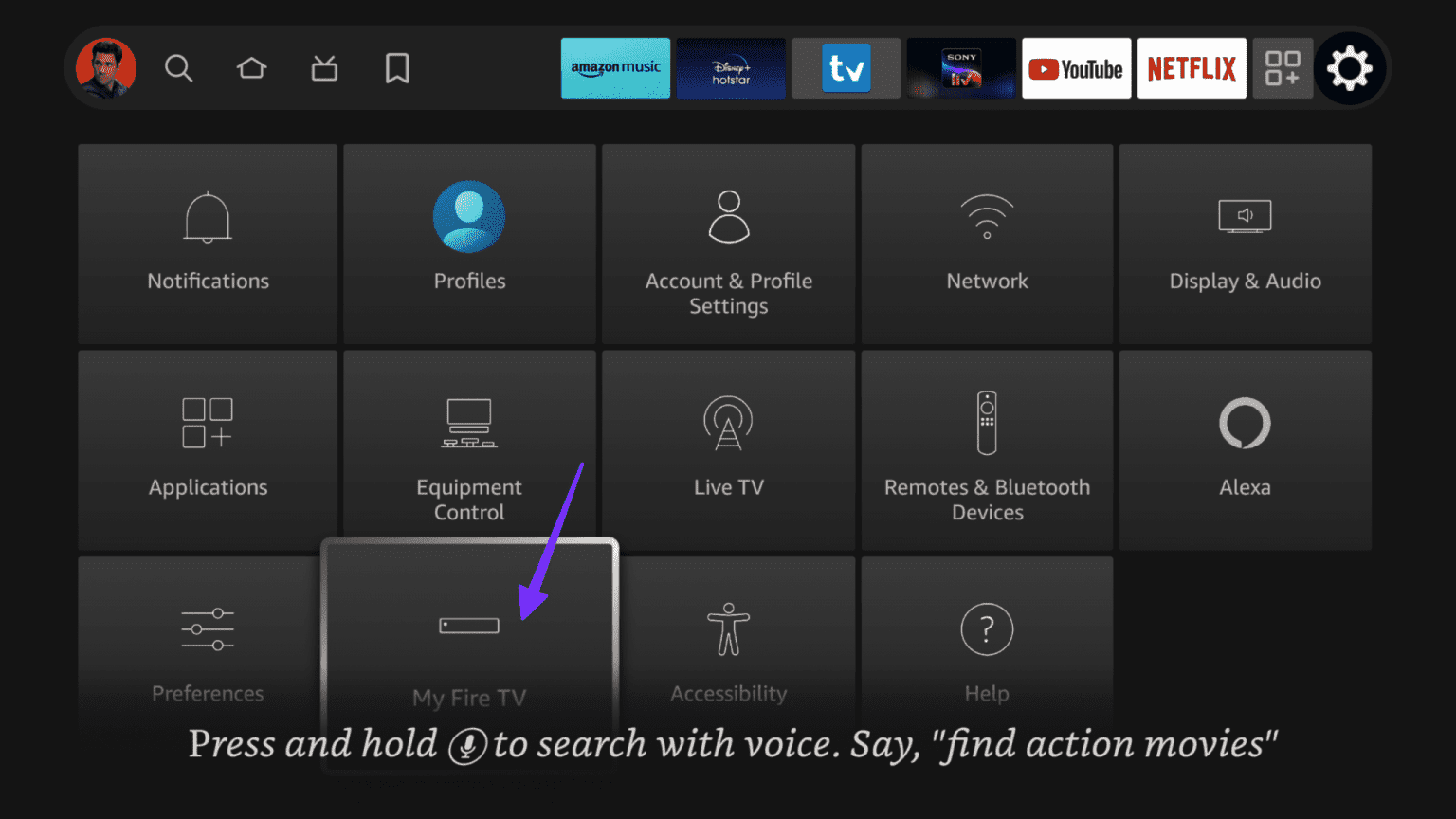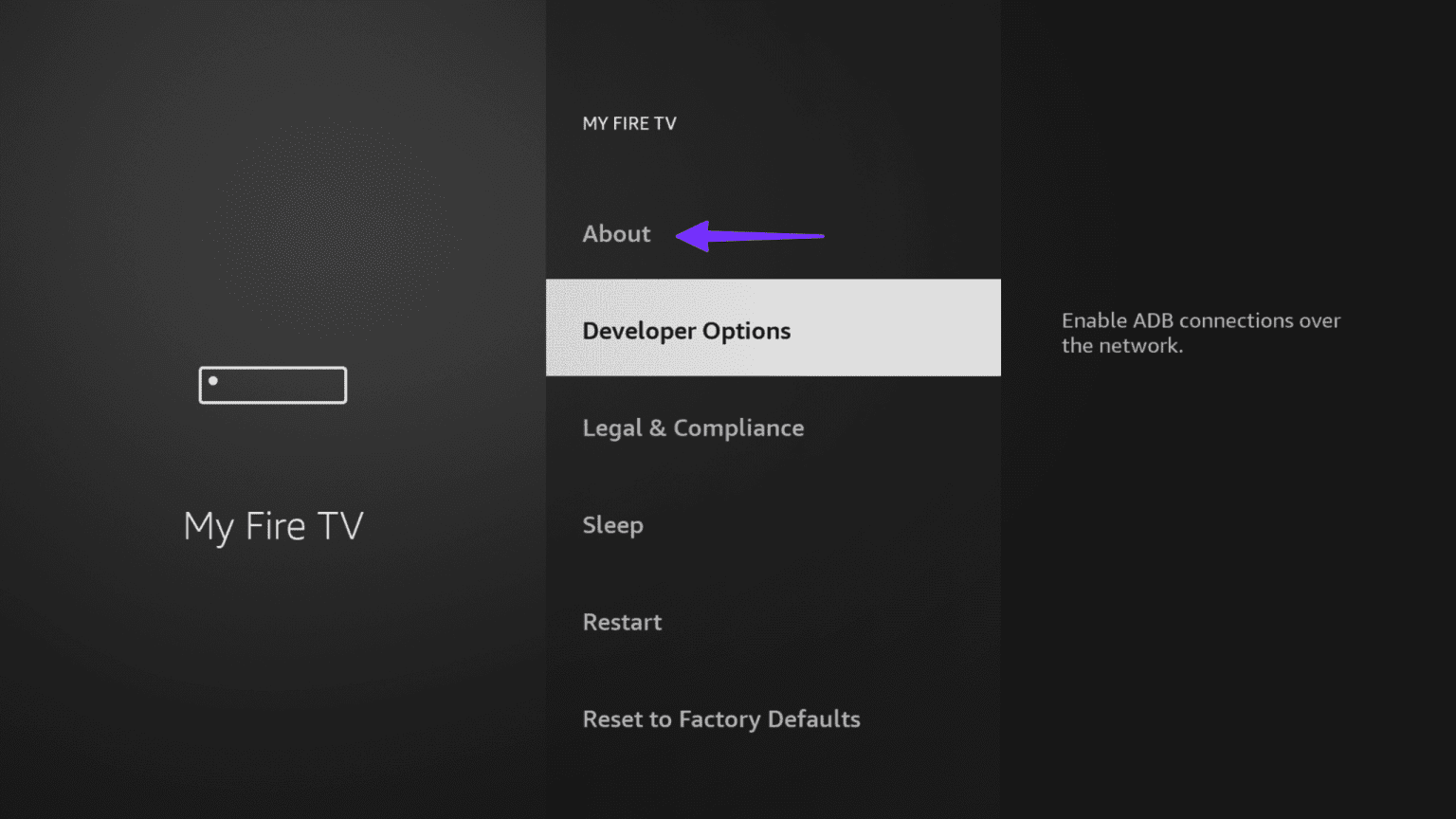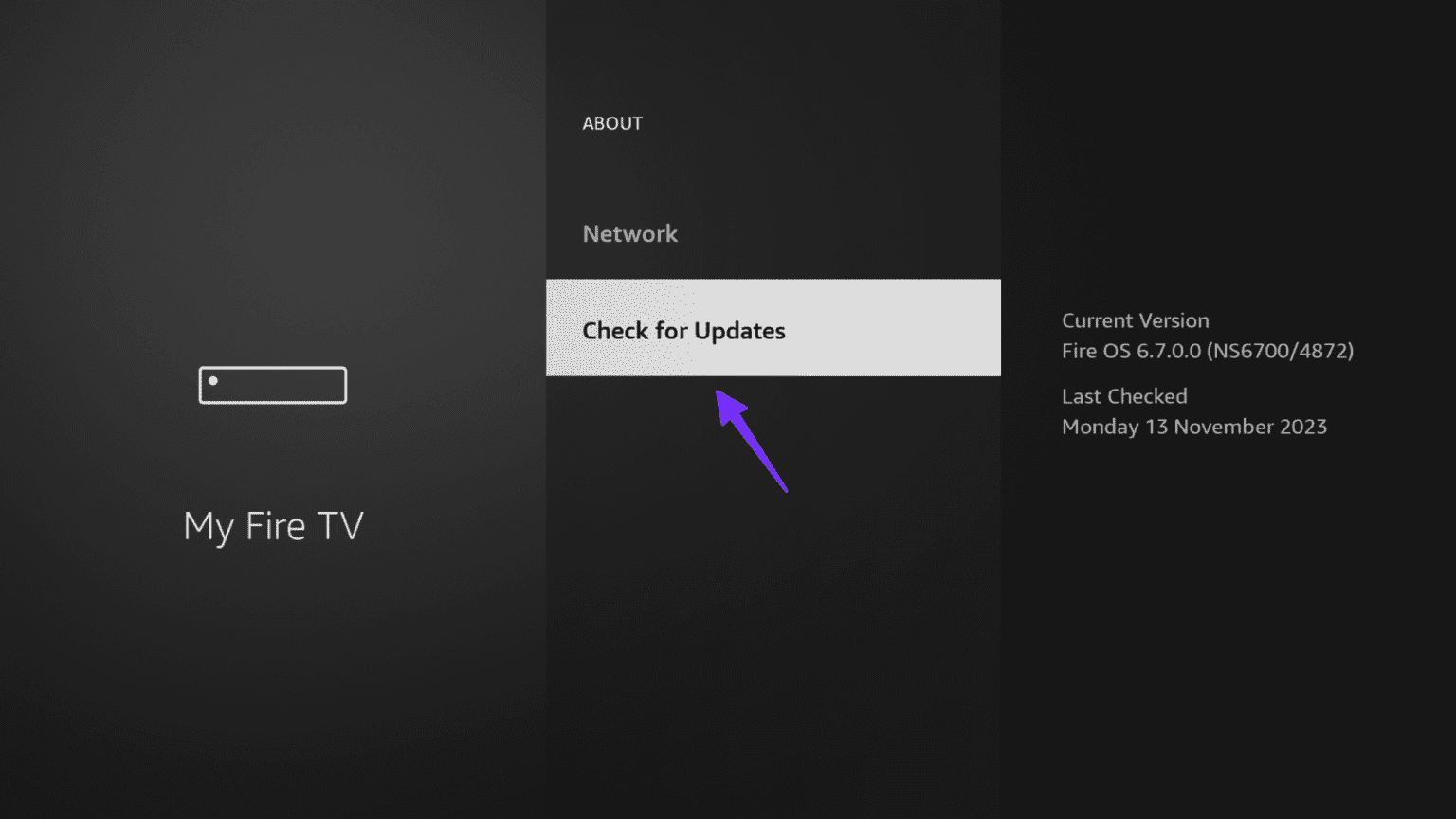Les 10 meilleures façons de réparer ESPN ne fonctionne pas sur FireStick
En vous abonnant au service de streaming ESPN+, vous pouvez profiter d'événements sportifs populaires via l'application ESPN sur votre téléviseur intelligent ou votre appareil mobile. Cependant, la bibliothèque sportive riche et exclusive d'ESPN ne sert à rien lorsque l'application ne fonctionne pas sur mobile, notamment FireStick. Si vous rencontrez ce dernier problème, découvrez les meilleures façons de réparer ESPN qui ne fonctionne pas sur FireStick.
ESPN accueille certains des plus grands événements sportifs comme Monday Night Football, Bundesliga, NBA, Wimbledon, UFC, Top Rank Boxing, etc. L'application qui ne fonctionne pas sur FireStick peut entraver vos projets de week-end parfaits. Découvrons les meilleures astuces pour faire fonctionner ESPN sur votre FireStick.
1. Vérifiez votre connexion Internet
ESPN diffuse des événements sportifs populaires en Full HD ou 4K. Il va sans dire que votre appareil FireStick a besoin d'une connexion Internet haut débit pour diffuser ces titres sans mise en mémoire tampon. Une fois connecté à un réseau Wi-Fi, effectuez un test de vitesse sur votre appareil et assurez-vous que la vitesse est à deux chiffres (Mbps).
Étape 1: Aller à Paramètres FireStick Et ouvrez une liste الشبكة.
Étape 2: Sélectionner Réseau Wi-Fi Chez vous ou au bureau et appuyez sur un bouton Jouer pause sur la télécommande.
Passons à l'étape 3 : Assurez-vous que l'appareil est connecté à Internet, puis effectuez Test de vitesse De la revendication suivante.
Si le Votre appareil FireStick l'a Votre réseau Wi-Fi est défectueux, consultez notre guide dédié pour résoudre le problème.
2. Découvrez le plan ESPN
ESPN+ n'est pas livré avec un essai gratuit. Vous avez besoin d'un abonnement actif pour regarder vos événements sportifs préférés sans câble. Voici comment vous pouvez le vérifier.
Étape 1: Aller à Site Internet d'ESPN Enregistrez votre entrée en utilisant les détails de votre compte.
Étape 2: Localisez votre compte dans le coin supérieur droit et sélectionnez Abonnement ESPN+.
Vérifiez les détails de votre abonnement et renouvelez-les si nécessaire.
3. Vérifiez que les connexions sont synchronisées
La connexion ESPN+ simultanée est limitée à deux appareils lors des événements UFC. Vous pouvez activer la diffusion simultanée sur jusqu'à trois appareils pour d'autres événements.
Lorsque vous partagez les détails de votre compte ESPN avec vos amis et votre famille, vous pourriez bientôt atteindre la limite d'appareils. En tant que tel, vous devez modifier le mot de passe de votre compte depuis ESPN Web et essayer de diffuser sur FireStick.
4. Désactivez le VPN
Le service de streaming ESPN+ n'est disponible que dans quelques régions. Si vous activez un VPN et vous connectez à une autre région sur votre FireStick, le service ESPN risque de ne pas fonctionner comme prévu.
tu dois Désactiver le VPN sur votre FireStick, redémarrez votre appareil et essayez à nouveau d'exécuter ESPN.
5. Arrêt forcé d'ESPN
ESPN vous pose-t-il toujours des problèmes sur votre FireStick ? Vous devriez essayer de forcer l'arrêt de l'application pour résoudre tout problème. Voici comment.
Étape 1: Aller à Paramètres FireStick. Ouvrir un menu Applications.
Étape 2: Sélectionner Gérez les applications installées.
Passons à l'étape 3 : Faites défiler jusqu'à ESPN.
Étape 4: Cliquez Imposition de suspension.
6. Réauthentifiez votre compte ESPN
Avez-vous récemment modifié le mot de passe de votre compte ESPN ? Vous devez réauthentifier votre compte ESPN et essayer à nouveau d'utiliser le service.
Étape 1: Allumer ESPN Au FireStick et rendez-vous sur votre compte.
Étape 2: S'enregistrer Déconnectez-vous de votre compte ESPN votre et enregistrez votre entrée avec Dernières références.
7. Effacer le cache ESPN
L'application ESPN enregistre le cache en arrière-plan pour améliorer les performances de l'application. Lorsqu'il collecte un cache corrompu, vous pouvez rencontrer des problèmes lors de son ouverture sur FireStick. Voici comment vider le cache ESPN sur FireStick.
Étape 1: Aller à Les applications En Paramètres FireStick (Voir les étapes ci-dessus).
Étape 2Sélectionnez:Gérer les applications installées" . Rechercher ESPN Dans la liste.
Passons à l'étape 3 : Sélectionner Vider le cache Dans la liste suivante.
8. Vérifiez les serveurs ESPN
Si les serveurs d'ESPN sont en panne, vous ne pourrez pas accéder au contenu de l'application sur votre FireStick, Android TV, Apple TV ou tout autre appareil. Vous pouvez vous diriger vers Downdetector et rechercher ESPN. Vous remarquerez peut-être une augmentation des graphiques de pannes et des utilisateurs se plaignant de problèmes de service. Vous devriez attendre qu'ESPN résolve les problèmes côté serveur et essayer après un certain temps.
9. Mise à jour ESPN
Fire OS met généralement automatiquement à jour les applications installées en arrière-plan. Vous pouvez également vous rendre sur l'AppStore d'Amazon, rechercher ESPN et installer la dernière mise à jour.
10. Mettre à jour le système d'exploitation Fire
L'ancien système d'exploitation Fire basé sur FireStick pourrait être le principal coupable. Vous devez installer la dernière version de Fire OS en suivant les étapes ci-dessous.
Étape 1: Dirigez-vous vers les paramètres FireStick Et ouvert Mon Fire TV.
Étape 2: Sélectionner Environ.
Passons à l'étape 3 : Téléchargez et installez la dernière Version du système d'exploitation Fire.
Profitez d'un streaming sportif sans erreur
Que vous souhaitiez diffuser la LNH, la F1, le football universitaire, la MLB ou d'autres événements majeurs, ESPN+ reste la seule option viable pour regarder des événements en direct de manière transparente. Avant de passer à votre téléphone ou votre tablette pour encourager votre équipe préférée, utilisez les astuces mentionnées ci-dessus pour résoudre les problèmes ESPN sur FireStick.